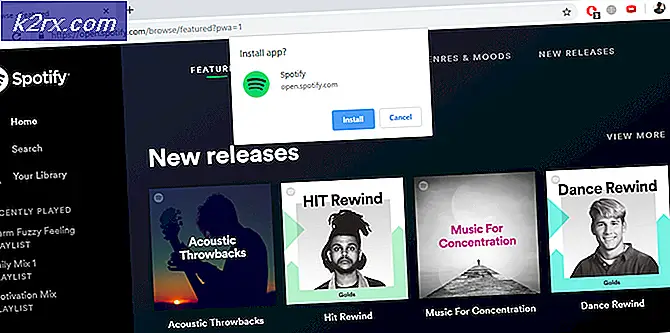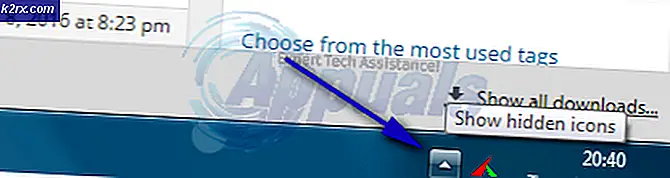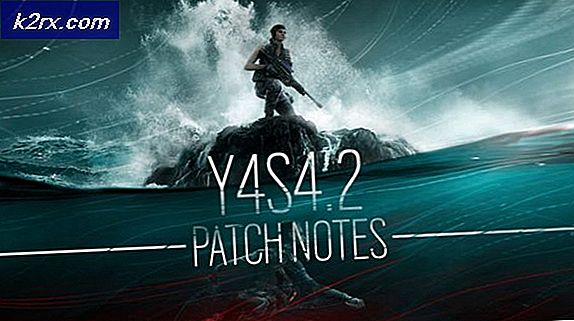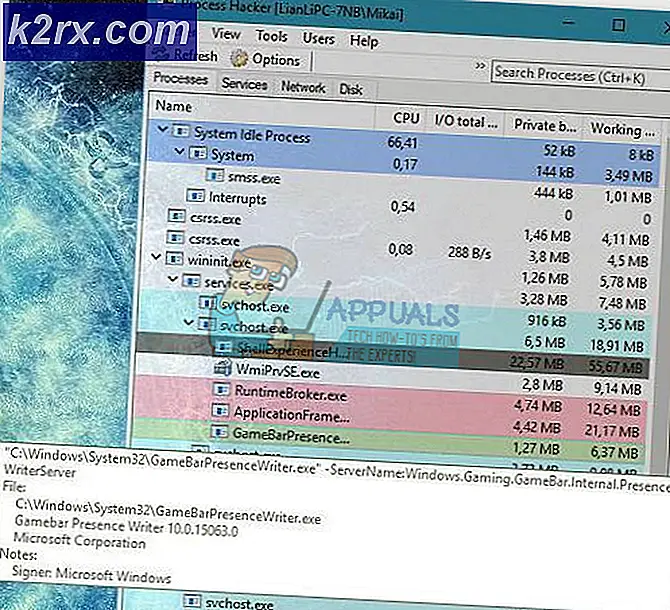So beheben Sie den Fehler "Der Inhalt kann nicht angezeigt werden, weil das S / MIME-Steuerelement nicht verfügbar ist".
Dieses Problem tritt normalerweise bei Benutzern auf, die Outlook Web Access (OWA) in Internet Explorer auf einem Windows-PC verwenden. Es handelt sich um einen E-Mail-Client, und Benutzer sind verärgert, da sie aufgrund dieses Hauptproblems keine E-Mails öffnen oder Anhänge herunterladen können.
Der Fehler ist auf fast allen Windows-Versionen verfügbar, einschließlich Windows 7, 8 und 10. Offizielle Methoden zur Behebung des Problems sind entweder nicht hilfreich oder zu allgemein, aber es gab Benutzer, die das Problem mit ihren eigenen Methoden beheben konnten. Wir haben diese Lösungen zusammengestellt und in einem Artikel zusammengefasst, den Sie überprüfen können.
Was verursacht den Fehler "Der Inhalt kann nicht angezeigt werden, weil das S / MIME-Steuerelement nicht verfügbar ist"?
Die Liste der möglichen Ursachen ist ziemlich bekannt, und Benutzer haben die Ursachen verwendet, um die richtigen Schritte zu ermitteln, die sie zur Lösung des Problems ausführen müssen. Sehen Sie sich die folgende Liste an, um auf Ihr Szenario hinzuweisen und das Problem mit der richtigen Methode zu beheben.
Lösung 1: Fügen Sie Ihre OWA-Seite in vertrauenswürdigen Sites hinzu und verwenden Sie die Kompatibilitätsansicht
Dies ist eine der erfolgreichsten Methoden, mit denen Sie das Problem beheben können. Durch Hinzufügen einer Seite zu vertrauenswürdigen Sites in Internet Explorer werden einige Probleme umgangen, und die Kompatibilitätsansicht kann die Kompatibilität mit verschiedenen Versionen von Internet Explorer und OWA verbessern. Stellen Sie sicher, dass Sie beide Schritte dieser Methode ausführen, um das Problem zu beheben!
- Öffnen Internet Explorer durch die Suche in der Startmenü oder indem Sie es auf Ihrem PC suchen und auf klicken Zahnradsymbol befindet sich in der oberen rechten Ecke, um auf das Dropdown-Menü zuzugreifen.
- Klicken Sie im sich öffnenden Menü auf Internet Optionen und warten Sie, bis sich das Fenster öffnet.
- Navigieren Sie zu Sicherheit Tab und klicken Sie auf Vertrauenswürdige Sites >> Sites. Fügen Sie den Link zu Ihrer OWA-Seite ein und klicken Sie auf die Option Hinzufügen. Stellen Sie sicher, dass Sie den richtigen Link einfügen.
- Stellen Sie nach dem Hinzufügen der Site sicher, dass Sie die deaktivieren Serverüberprüfungsoption (https) für alle Standorte in dieser Zone erforderlich Option unter der WebsitesTeil.
- Gehen Sie danach zurück zur Startseite von Internet Explorer und klicken Sie auf Zahnradsymbol befindet sich in der oberen rechten Ecke, um auf das Dropdown-Menü zuzugreifen. Klicken Sie im sich öffnenden Menü auf Einstellungen der Kompatibilitätsansicht und warten Sie, bis sich das Fenster öffnet.
- Unter dem Fügen Sie diese Website hinzu Fügen Sie den gleichen Link ein, den Sie in den obigen Schritten eingefügt haben, und klicken Sie auf Hinzufügen Schaltfläche direkt neben der Box. Drücke den Schließen Taste danach.
- Überprüfen Sie, ob das Problem weiterhin auftritt, wenn Sie versuchen, auf E-Mails in OWA zuzugreifen.
Lösung 2: Installieren Sie S / MIME
Wenn Sie S / MIME noch nicht installiert haben, können Sie nicht erwarten, dass es funktioniert. Wenn Sie kürzlich Updates für Ihr Betriebssystem durchgeführt haben, ist es durchaus möglich, dass das Update einige Einstellungen zurücksetzt oder sogar die Installation bricht, sodass Sie den Vorgang erneut ausführen können, indem Sie die folgenden Schritte ausführen!
- Öffnen Sie Ihren OWA-Client und melden Sie sich an. Sobald Sie vollständig angemeldet sind, klicken Sie auf Optionen Klicken Sie oben rechts im Fenster auf die Schaltfläche und klicken Sie auf Siehe Alle Optionen…-Schaltfläche aus dem Dropdown-Menü.
- Klicken Sie nach dem Öffnen des Optionsfensters auf die Einstellungen Option im linken Bereich. Drücke den S / MIME Klicken Sie im angezeigten Menü auf die Registerkarte und überprüfen Sie den Hyperlink mit dem Laden Sie das S / MIME-Steuerelement herunter
- Wenn Sie auf den Link klicken, wird ein Browserfenster geöffnet und ein Download sollte gestartet werden. Andernfalls werden Sie möglicherweise aufgefordert, die Option zu wählen Lauf oder speichern die Datei. Stellen Sie in jedem Fall sicher, dass Sie es ausführen, nachdem der Download beendet ist.
- Befolgen Sie die Anweisungen auf dem Bildschirm und es sollte in kürzester Zeit installiert werden. Aktualisieren Sie Ihren Browser und oben auf der Webseite sollte ein gelber Balken mit der Aufschrift „Diese Website möchte das folgende Add-On ausführen”. Klicken Sie mit der rechten Maustaste darauf und wählen Sie Führen Sie das Add-on auf allen Websites aus aus dem Dropdown-Menü.
- Ein Internet Explorer - Sicherheitswarnung Das Fenster wird angezeigt. Klicken Sie also auf Lauf Überprüfen Sie, ob das Problem beim Verwalten von E-Mails weiterhin auftritt.
Lösung 3: Führen Sie Internet Explorer als Administrator aus
Für die Installation von S / MIME zur Verwendung mit Internet Explorer sind manchmal Administratorrechte über den Browser erforderlich. Sie können diese Methode nicht ausführen, wenn Sie keine Administratorrechte auf dem Computer haben. Das Ausführen des Browsers als Administrator sollte keine negativen Folgen haben.
- Suchen Sie die iexplore.exe-Datei auf Ihrem Computer, indem Sie den Datei-Explorer öffnen und zu navigieren C: \ Programme \ Internet Explorer. Öffnen Sie die Eigenschaften, indem Sie mit der rechten Maustaste auf den Eintrag auf dem Desktop oder im Startmenü oder im Suchergebnisfenster klicken und auswählen Eigenschaften aus dem Popup-Kontextmenü.
- Navigieren Sie zu Kompatibilität Klicken Sie im Eigenschaftenfenster auf die Registerkarte und aktivieren Sie das Kontrollkästchen neben Führen Sie dieses Programm als Administrator aus Option vor dem Speichern der Änderungen durch Klicken auf OK oder Anwenden.
- Stellen Sie sicher, dass Sie alle möglicherweise angezeigten Dialogfelder bestätigen, in denen Sie aufgefordert werden, die Auswahl mit Administratorrechten zu bestätigen, und dass Internet Explorer beim nächsten Start mit Administratorrechten gestartet werden soll. Überprüfen Sie, ob das Problem danach weiterhin auftritt.
Lösung 4: Deaktivieren Sie ein Kontrollkästchen in den Internetoptionen
In Internet Explorer >> Internetoptionen gibt es eine Option, die OWA-Benutzern Probleme bei der Verwendung von S / MIME verursacht hat. Das Abwählen hat es geschafft, einigen Benutzern zu helfen. Dies ist ganz einfach. Stellen Sie daher sicher, dass Sie die Fehlerbehebung nicht aufgeben, bevor Sie diese endgültige Methode ausprobieren!
- Öffnen Internet Explorer durch die Suche in der Startmenü oder indem Sie es auf Ihrem PC suchen und auf klicken Zahnradsymbol befindet sich in der oberen rechten Ecke, um auf das Dropdown-Menü zuzugreifen.
- Klicken Sie im sich öffnenden Menü auf Internet Optionen und warten Sie, bis sich das Fenster öffnet.
- Navigieren Sie zu Fortgeschrittene Tab und scrollen Sie in die die Einstellungen Fenster, bis Sie die Liste von erreichen Sicherheit-bezogene Optionen. Stellen Sie sicher, dass Sie das Kontrollkästchen neben dem deaktivieren Speichern Sie keine verschlüsselten Seiten auf der Festplatte Möglichkeit!
- Stell sicher, dass du Anwenden die vorgenommenen Änderungen und starten Sie Ihren Computer neu, bevor Sie überprüfen, ob das Problem weiterhin auftritt.